Học tin học ở thanh hóa
Bạn muốn khoanh tròn đáp án trong word và excel, tin học ATC xin hướng dẫn bạn trong bài viết dưới đây nhé!
I. Cách làm trắc nghiệm đáp án trong Word
Sử dụng Symbol
Bước 1:
Đặt trỏ chuột tại nơi muốn tạo khoanh tròn trắc nghiệm, tại thanh công cụ bạn nhấn vào tabInsert.
Bước 2:
ChọnSymbols, nhấnSymbolvà chọnMore Symbols.
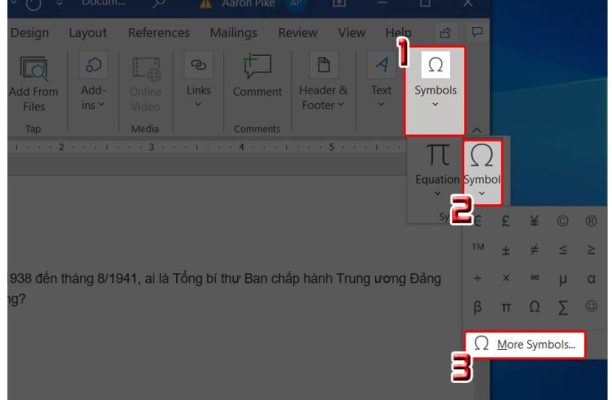
Bươc 3:
Tại mụcFontchọnArial Unicode MS, tại mụcSubsetchọnEnclosed Alphanumerics. Tiếp đến hãy chọn kiểu khoanh tròn số muốn dùng rồi nhấnInsertđể sử dụng.
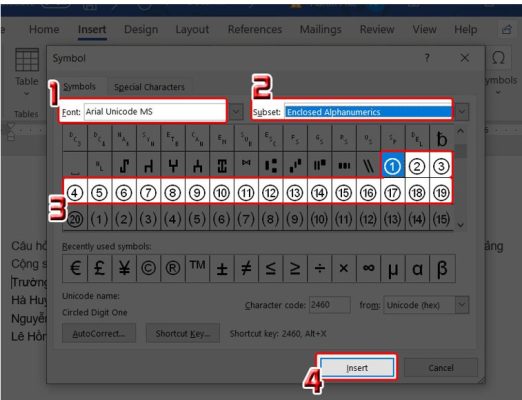
Dùng Shapes
Bước 1:
Đầu tiên bạn nhấn vàoInserttại giao diện màn hình chính.
Bước 2:
Tiếp đến chọnlllustrations, chọnShapesvà chọn hìnhOval.
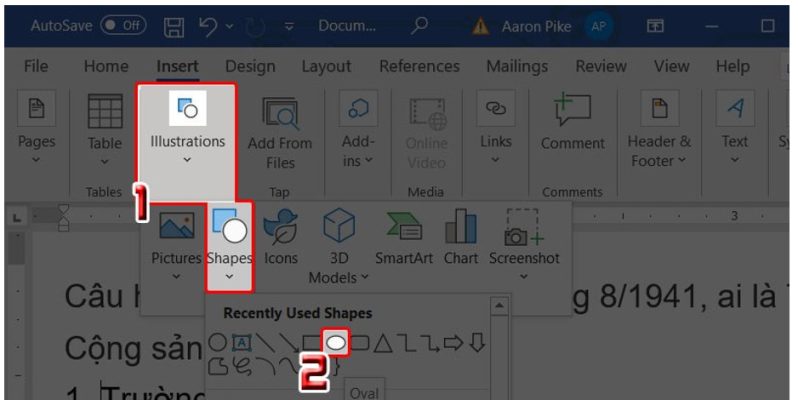
Bước 3:
Bạn hãy nhấngiữ phím shiftvà kéo chuột khoanh tròn vào đáp số sau đó thả chuột.
Bước 4:
Tiếp đến là làm mất nền của shape, bạn hãy nhấn vào shape vừa tạo và mụcShape Format,chọnShape Fillsau đó chọnNo Fill.
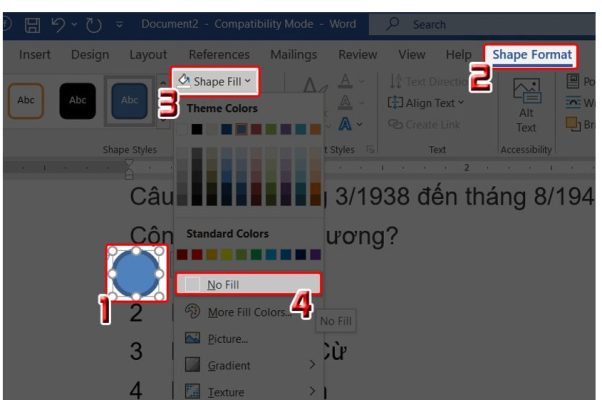
II. Cách làm trắc nghiệm đáp án trong Excel
Sử dụng Symbol
Bước 1:
Đầu tiên bạn hãyđặt con trỏ chuột vào vị trí muốn chèn Symbolvà nhấn vào tabInsert.
Bước 2:
ChọnSymbolsvàSymbol.
Bước 3:
Tại mụcFontchọnArial Unicode MS, tạiSubsetchọnEnclosed Alphanumericsvà nhấnInsert.
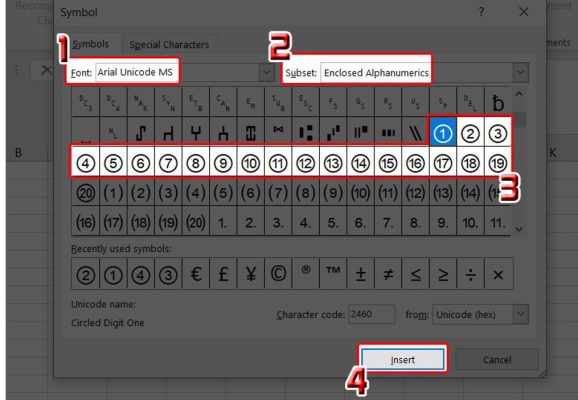
Dùng Shapes
Bước 1:
Để dùng Shapes làm để khoanh tròn đáp án đầu tiên bạn chọn tabInsert.
Bước 2:
Chọnlllustrtations, chọnShapesvà chọn hìnhOval.
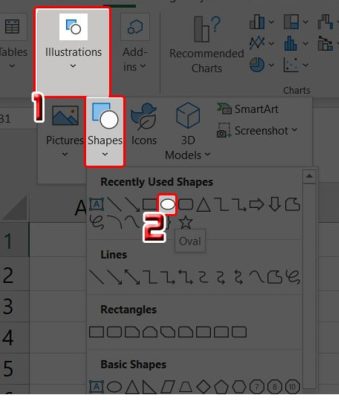
Bước 3:
Sau đógiữ phím Shiftvà khoanh tròn vào đáp đáp án mà bạn muốn chọn. Thả chuột sau khi vẽ kích thước vừa ý.
Bước 4:
Tiếp theo để xóa nền cho Shape bạn chọn vào Shape vừa tạo và chọnShape Format, chọnShape FillvàNo Fill.
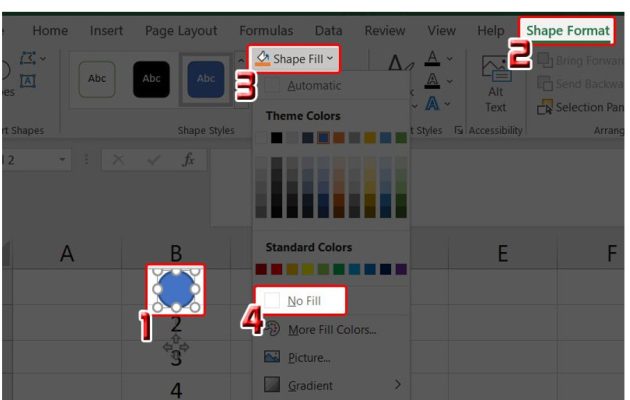
Trên đây là cách khoanh tròn đáp án trên word và excel, tin học ATC chúc các bạn áp dụng thành công nhé!

TRUNG TÂM ĐÀO TẠO KẾ TOÁN THỰC TẾ – TIN HỌC VĂN PHÒNG ATC
DỊCH VỤ KẾ TOÁN THUẾ ATC – THÀNH LẬP DOANH NGHIỆP ATC
Địa chỉ:
Số 01A45 Đại lộ Lê Lợi – Đông Hương – TP Thanh Hóa
( Mặt đường Đại lộ Lê Lợi, cách bưu điện tỉnh 1km về hướng Đông, hướng đi Big C)
Tel: 0948 815 368 – 0961 815 368

Nơi học tin học văn phòng tại Thanh Hóa
Nơi học tin học văn phòng ở Thanh Hóa









